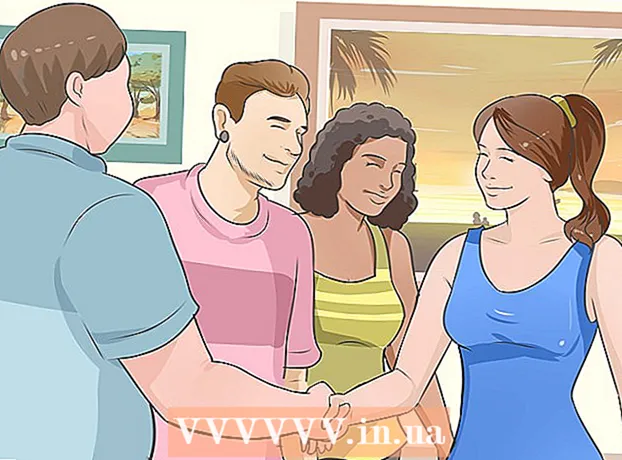Аутор:
Janice Evans
Датум Стварања:
27 Јули 2021
Ажурирати Датум:
1 Јули 2024

Садржај
- Кораци
- Метод 1 од 3: Коришћење уређивача текста
- Метод 2 од 3: Коришћење веб прегледача
- Метод 3 од 3: Коришћење услуге на мрежи за преглед КСМЛ датотека
- Савјети
- Упозорења
Овај чланак ће вам показати како да видите код у КСМЛ датотеци. То можете учинити на било ком рачунару помоћу уграђеног уређивача текста, веб прегледача или мрежног прегледача КСМЛ-а.
Кораци
Метод 1 од 3: Коришћење уређивача текста
 1 Пронађите КСМЛ датотеку. Користите опцију Отвори са да бисте отворили КСМЛ датотеку у уређивачу текста и прегледали код КСМЛ датотеке.
1 Пронађите КСМЛ датотеку. Користите опцију Отвори са да бисте отворили КСМЛ датотеку у уређивачу текста и прегледали код КСМЛ датотеке.  2 Десни клик на КСМЛ датотеку. Отвориће се мени.
2 Десни клик на КСМЛ датотеку. Отвориће се мени. - На Мац рачунару кликните на КСМЛ датотеку, а затим кликните на Датотека у горњем левом углу екрана.
 3 Молимо изаберите За отварање са. То је у средини менија. Отвориће се други мени.
3 Молимо изаберите За отварање са. То је у средини менија. Отвориће се други мени. - На Мац рачунару, опција Отвори са је у менију Датотека.
- Ако не видите опцију „Отвори помоћу“ у оперативном систему Виндовс, кликните левим тастером миша на КСМЛ датотеку, а затим кликните десним тастером миша на КСМЛ датотеку.
 4 Одаберите уређивач текста. Кликните на Нотепад у оперативном систему Виндовс или ТектЕдит на Мац -у. КСМЛ датотека се отвара у уређивачу текста.
4 Одаберите уређивач текста. Кликните на Нотепад у оперативном систему Виндовс или ТектЕдит на Мац -у. КСМЛ датотека се отвара у уређивачу текста.  5 Прегледајте код КСМЛ датотеке. Формат кода КСМЛ датотеке неће се сачувати када отворите датотеку у уређивачу текста, али можете једноставно погледати стварни код који је коришћен за креирање КСМЛ датотеке.
5 Прегледајте код КСМЛ датотеке. Формат кода КСМЛ датотеке неће се сачувати када отворите датотеку у уређивачу текста, али можете једноставно погледати стварни код који је коришћен за креирање КСМЛ датотеке. - Да бисте видели формат кода КСМЛ датотеке, отворите датотеку у веб прегледачу или користите услугу за преглед КСМЛ на мрежи.
Метод 2 од 3: Коришћење веб прегледача
 1 Отворите веб прегледач. У најпопуларнијим веб прегледачима можете видети код за КСМЛ датотеке (али не у Мицрософт Едге -у):
1 Отворите веб прегледач. У најпопуларнијим веб прегледачима можете видети код за КСМЛ датотеке (али не у Мицрософт Едге -у): - Гоогле Цхроме;
- Фирефок;
- Сафари.
 2 Отворите нову картицу. Кликните на дугме Нова картица десно од последње картице на врху прозора.
2 Отворите нову картицу. Кликните на дугме Нова картица десно од последње картице на врху прозора. - У већини веб прегледача можете и да кликнете Цтрл+Т (Виндовс) или ⌘ Команда+Т (Мац) да бисте отворили нову картицу.
 3 Превуците КСМЛ датотеку у прозор прегледача. Отворите фасциклу са КСМЛ датотеком, а затим је превуците у прозор прегледача.
3 Превуците КСМЛ датотеку у прозор прегледача. Отворите фасциклу са КСМЛ датотеком, а затим је превуците у прозор прегледача.  4 Прегледајте код. Када превучете КСМЛ датотеку у прегледач, приказује се код КСМЛ датотеке (приказ стабла).
4 Прегледајте код. Када превучете КСМЛ датотеку у прегледач, приказује се код КСМЛ датотеке (приказ стабла). - Кликните на дугме + или - (у Цхроме -у кликните на троугао) лево од главних ознака кода да бисте проширили или сузили одељке кода.
Метод 3 од 3: Коришћење услуге на мрежи за преглед КСМЛ датотека
 1 Отворите веб локацију услуге да бисте видели КСМЛ датотеке. Идите на хттп://ввв.кмлвиевер.орг/ у веб прегледачу рачунара. Помоћу ове услуге можете прегледати код КСМЛ датотеке, као и изабрати различите формате приказа.
1 Отворите веб локацију услуге да бисте видели КСМЛ датотеке. Идите на хттп://ввв.кмлвиевер.орг/ у веб прегледачу рачунара. Помоћу ове услуге можете прегледати код КСМЛ датотеке, као и изабрати различите формате приказа.  2 Кликните на Прегледај (Преглед). Ово дугме ћете пронаћи при врху прозора. Отвара се прозор Екплорер (Виндовс) или Финдер (Мац).
2 Кликните на Прегледај (Преглед). Ово дугме ћете пронаћи при врху прозора. Отвара се прозор Екплорер (Виндовс) или Финдер (Мац).  3 Изаберите КСМЛ датотеку. Отворите фасциклу са КСМЛ датотеком и кликните на њу за избор.
3 Изаберите КСМЛ датотеку. Отворите фасциклу са КСМЛ датотеком и кликните на њу за избор.  4 Кликните на Отвори. Налази се у доњем десном углу прозора. КСМЛ датотека ће бити постављена на сервисну локацију, а код ће бити приказан на левој страни странице.
4 Кликните на Отвори. Налази се у доњем десном углу прозора. КСМЛ датотека ће бити постављена на сервисну локацију, а код ће бити приказан на левој страни странице.  5 Кликните на Формат (Формат). То је дугме на средини прозора. Код КСМЛ датотеке појављује се у боји у оквиру Резултат на десној страни странице.
5 Кликните на Формат (Формат). То је дугме на средини прозора. Код КСМЛ датотеке појављује се у боји у оквиру Резултат на десној страни странице. - Елементи кода обојени у исту (не црну) боју одговарају међусобно. На пример, ознаке су обојене зеленом бојом.
 6 Користите опцију "Дрво". Кликните на зелено дугме Дрво на средини странице да бисте учинили код приказан у прозору резултата лаким за читање.
6 Користите опцију "Дрво". Кликните на зелено дугме Дрво на средини странице да бисте учинили код приказан у прозору резултата лаким за читање. - Кликните на сваки од наслова у прозору Трее Виев Ресулт да бисте их скупили или проширили.
Савјети
- На рачунару са оперативним системом Виндовс можете користити и Нотепад ++ за преглед кода КСМЛ датотеке у формату у боји.
Упозорења
- Многе КСМЛ датотеке су откуцане без икаквог формата, па се немојте изненадити ако видите измешан текст на екрану.